Ubuntu'da bir SD kartı biçimlendirmek için harici veya yerleşik bir SD kart okuyucu kullanabilirsiniz. Ek olarak, indirin ve yükleyin Disk Yardımcı Programı Ubuntu için. SD kartı okuyucuya takın ve harici bir cihaz ise bilgisayarınıza bağlayın.
Aşama 1
Tıkla Uygulamalar simgesi Arama kutusunu getirmek için Unity'de.
Günün Videosu
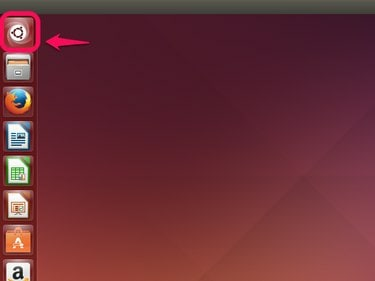
Resim Kredisi: Steve McDonnell/Talep Medyası
Adım 2
Tip diskler arama kutusuna girin ve ardından diskler arama sonuçlarının Uygulamalar bölümünde.

Resim Kredisi: Steve McDonnell/Talep Medyası
Aşama 3
bulun SD sürücü cihazlar listesinde seçin ve vurgulamak için tıklayın.
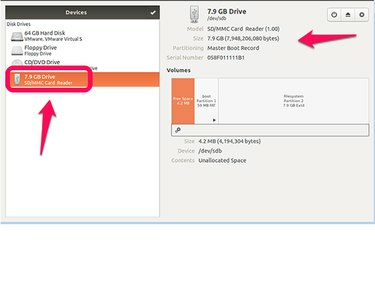
Resim Kredisi: Steve McDonnell/Talep Medyası
4. Adım
seçin Vites simge ve seçin Biçim.
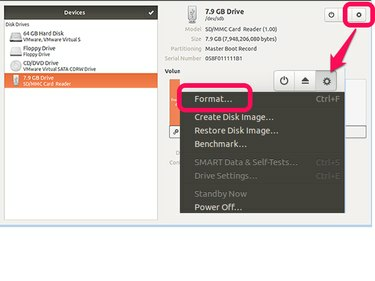
Resim Kredisi: Steve McDonnell/Talep Medyası
Adım 5
İlk önce, bir silme yöntemi seçin. Hızlı bir format için seçin Mevcut Verilerin Üzerine Yazma (Hızlı), veya seçebilirsiniz Sıfırlarla Mevcut Verilerin Üzerine Yaz (Yavaş) sürücüdeki dosyaları parçalamak için.
Ardından, bir bölme yöntem. Tüm Sistemler ve Cihazlarla Uyumlu'yu seçin (MBR/DOS)
maksimum uyumluluk için biçimlendirmek için. USB sürücünüz 2 TB'tan büyükse, Modern Sistemler ve Sabit Disklerle Uyumlu > 2TB (GPT).Bölme olmadan biçimlendirmek için Bölümleme Yok (Boş).
Seçmek Biçim devam etmek.
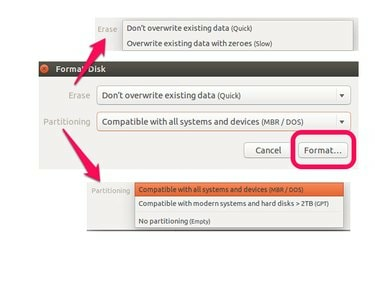
Resim Kredisi: Steve McDonnell/Talep Medyası
6. Adım
Seçmek Biçim SD karttaki tüm verileri yok etmek ve biçimlendirmek istediğinizi onaylamak için
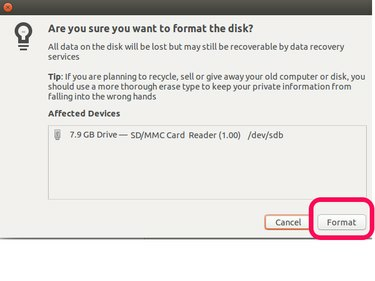
Resim Kredisi: Steve McDonnell/Talep Medyası




